***英文全称是VirtualPrivate Network,也就是“虚拟专用网络”。***的使用在企业环境中较为常见,属于远程访问中的一种常见技术,***用户可以通过互联网来访问企业局域网内部的资源,就像在企业内部办公一样,企业可以采用Windows Server 2016操作系统提供的***远程访问组件来实现***的服务器搭建,也可以通过第三方收费软件或硬件平台实现,我们这里就以Windows Server 2016中内置的远程访问组件来搭建***服务器,搭建***服务器网络拓扑图如图11-22所示。
图11-22 ***服务器网络拓扑图
下面我们来介绍一下配置WindowsServer 2016为***服务器的步骤:
注:***服务器最少要配置二块物理网卡,如果是虚拟机运行Windows Server 2016的话,要添加二个虚拟网卡。
(1)打开“服务器管理” | “添加角色和功能”,阅读完对话框中任务介绍后,单击“下一步”,如图11-23 所示。
图11-23 “开始之前”对话框
(2)在“安装类型”对话框中,选择“基于角色或基于功能的安装”,然后单击“下一步”,如图11-24 所示。
图11-24“安装类型”对话框
(3)在“服务器选择”对话框中,选择本机服务器为要安装的角色(Li.test.tc),然后单击“下一步”,如图11-25 所示。
图11-25“服务器选择”对话框
(4)在“服务器角色”对话框中,勾选“远程访问”,然后单击“下一步”,如图11-26 所示。
图11-26“服务器角色”对话框
(5)在“功能”对话框中,因为此步骤没有要更改的地方和实用的信息,所以就没有截图,我们直接单击“下一步”按钮后继续。
(6)在“远程访问”对话框中,直接单击“下一步”,如图11-27 所示。
图11-27“远程访问”对话框
(7)在“角色服务”对话框中,勾选“DirectAccess和***(RAS)”和“路由”二项,然后单击“下一步”,如图11-28 所示。
图11-28“角色服务”对话框
(8)在“Web服务器角色(IIS)”对话框中,直接单击“下一步”,如图11-29所示。
图11-29“Web服务器角色(IIS)”对话框
(9)在“角色服务”对话框中,因为此步骤没有要更改的地方,所以就没有截图,我们直接单击“下一步”。
(10)在“确认”对话框中,会显示我们在前几个步骤中选择的要安装的组件,如果有要更改的话,单击“上一步”去更改,如果没有问题的话,我们单击“安装”来完成***组件的添加,如图11-30所示。
图11-30“确认”对话框
(11)打开“管理工具” | “配置远程访问”,然后选择“仅部署***”,如图11- 31所示。
图11-31“配置远程访问”
(12)在“路由和远程访问”窗口中,右键服务器主机,选择菜单“配置并启用路由和远程访问”菜单,如图11-32 所示。
图11-32“路由和远程访问”窗口
(13)在“路由和远程访问服务器安装向导”对话框中,直接单击“下一步”。
(14)在“配置”对话框中,选择“自定义配置”选项,然后单击“下一步”,如图11- 33所示。
图11-33“配置”对话框
(15)在“自定义配置”对话框中,勾选“***访问”和NAT,然后单击“下一步”,如图11-34 所示。
图11-34“自定义配置”对话框
(16)在“完成”对话框中,单击“完成”,如图11- 35所示。
图11-35“完成”对话框
(17)右击第12步骤中服务器LI,选择菜单“属性”,打开对话框如图11- 36所示,在IPv4面版中单击“添加”,会出现“新建IPv4地址范围”对话框,我们输入“起始IP地址”,“结束IP地址”,及地址数,然后单击“确定”,如图11-37所示。
图11-36 “属性”对话框 图11-37“新建IPv4地址范围”对话框
(18)在“路由和远程访问”窗口中,右键图中NAT,选择菜单“新增接口”,如图11-38所示。
(19)在“NetworkAddress Translation(NAT)的新接口”对话框中,选择Ethernet0网卡,然后单击“确定”,如图11-39 所示。
图11-38 NAT配置对话框 图11-39“NAT的新接口”对话框
(20)在“网络地址转换属性-Ethernet0属性”对话框中,我们确认NAT框中是选中的“公用接口连接到Internet”并勾选“在此接口上启用NAT(E)”,最后单击“确定”,如图11- 40所示。
(21)我们在域控制器上新建一个标准的域用户,用户名为***yan,在用户“属性”|“拔入”面版中,勾选“允许访问”,如图11- 41所示。
图11-40“Ethernet0属性”对话框 图11-41 域用户“属性”对话框
(22)我们现在用一台Windows7的客户端电脑来测试一下***服务器连接,新建一个***拔号连接,在“控制面版”| “网络和Internet”| “网络和共享中心”,单击“设置新的连接或网络”,如图11-42所示。
图11-42 “网络和共享中心”对话框
(23)在“设置新的连接或网络”对话框中,选择“连接到工作区,设置到您的工作区的拔号或***连接”,然后单击“下一步”,如图11-43 所示。
图11-43“连接到工作区”对话框
(24)在“您想如何连接”对话框中,单击“使用我的Internet连接(***)”,如图11-44所示。
图11-44 “您想如何连接”对话框
(25)在“键入要连接的Internet地址”对话框中输入测试的Internet的IP地址或者域名,目标名称后,单击“下一步”,如图11-45所示。
图11-45 “键入要连接的Internet地址”对话框
(26)在“键入您的用户名和密码”对话框中输入用户的用户名和密码,如果企业是域控制环境的话,要填入企业域的名称,如图11-46所示。
图11- 46“键入您的用户名和密码”
(27)返回到客户端电脑上,双击网络连接中的***图标并测试连接成功,在命令提示符中输入ipconfig,看一下IP地址,是否已经获得了***服务器上设定的内网IP地址,如图11-47所示,已经获取了企业内网IP地址(192.168.164.188)。
图11-47查看***内网IP地址
另外客户端如果有拔号异常的话,可以在“路由和远程访问”窗口中尝试重启相关服务,或者在系统服务中重启一下相关的服务(Routing and RemoteAccess)即可以,如果还是不行的话,再尝试重启Windows Server服务器试试。







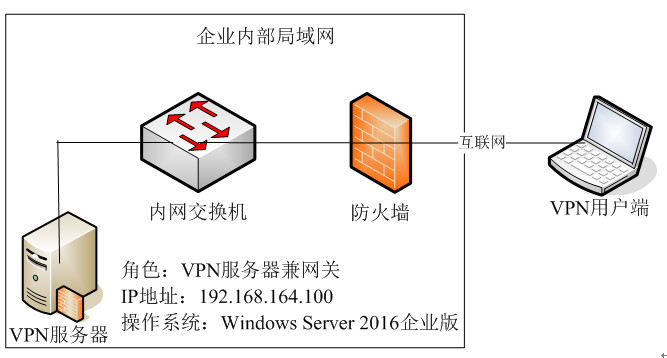
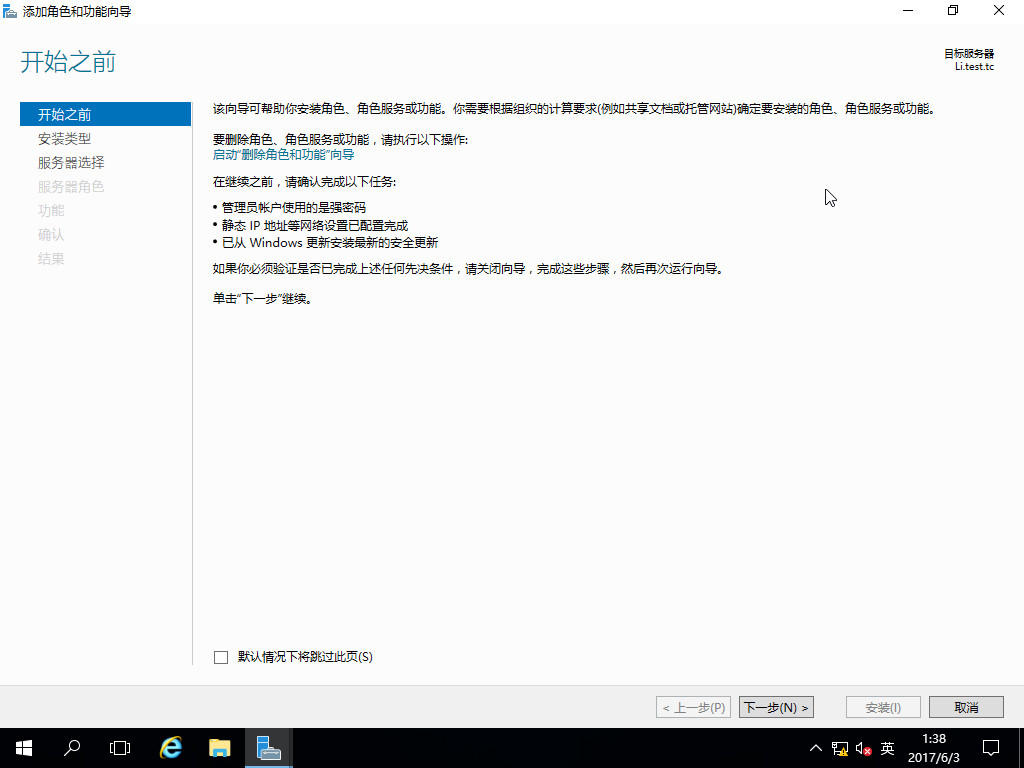
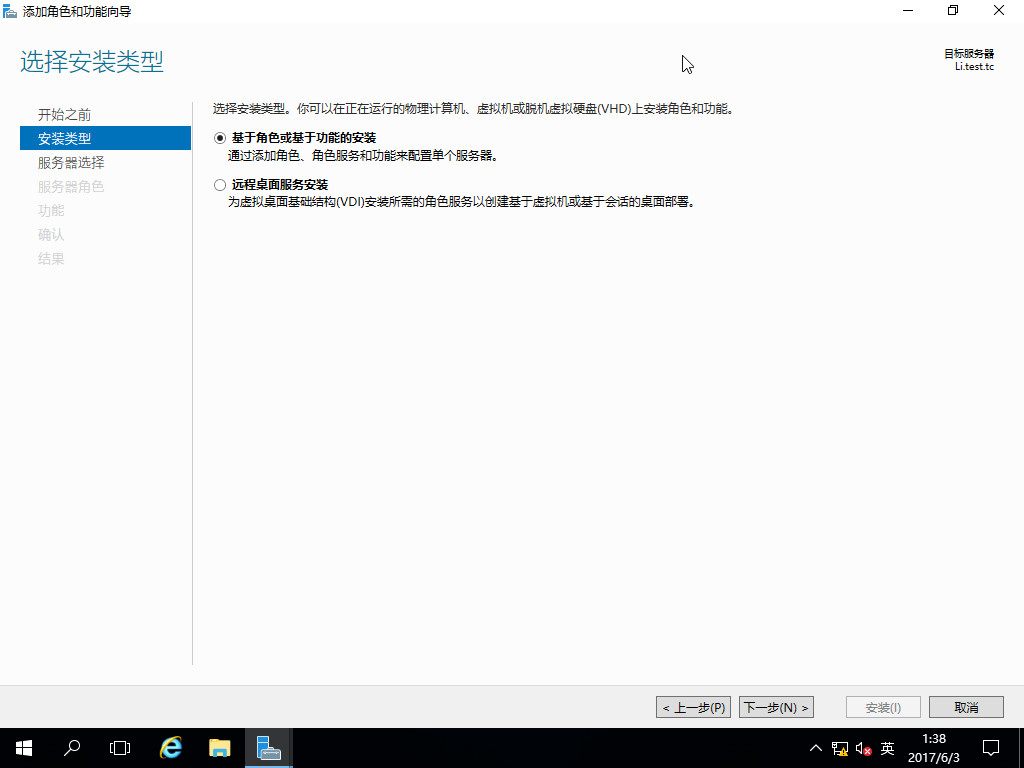
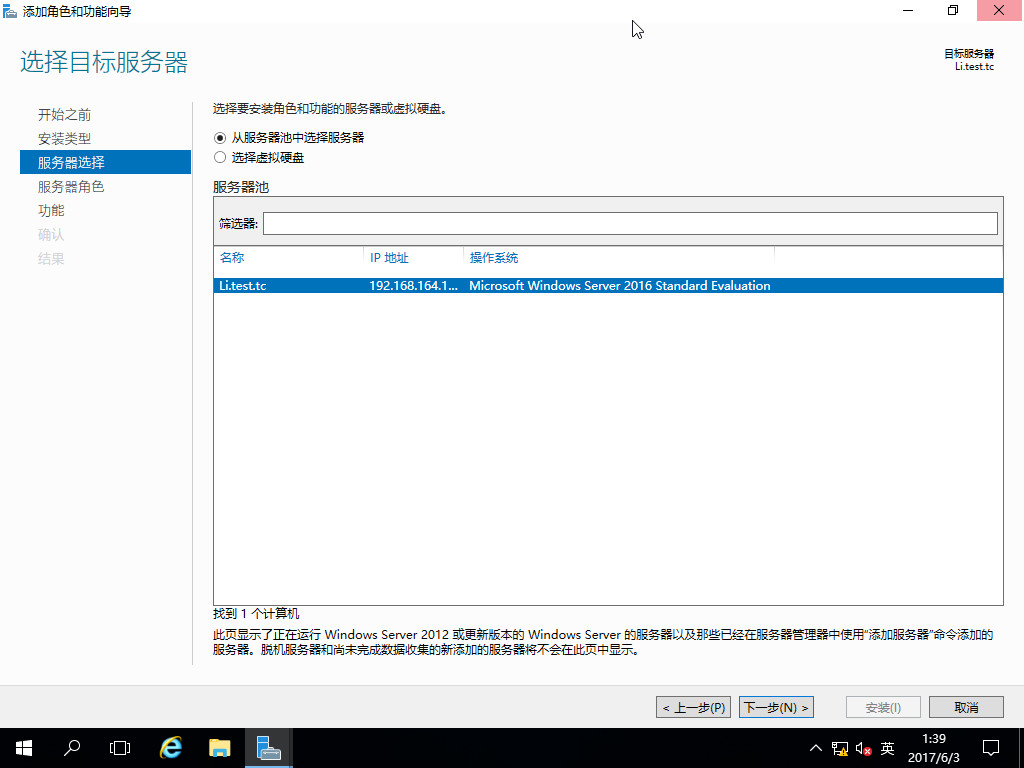
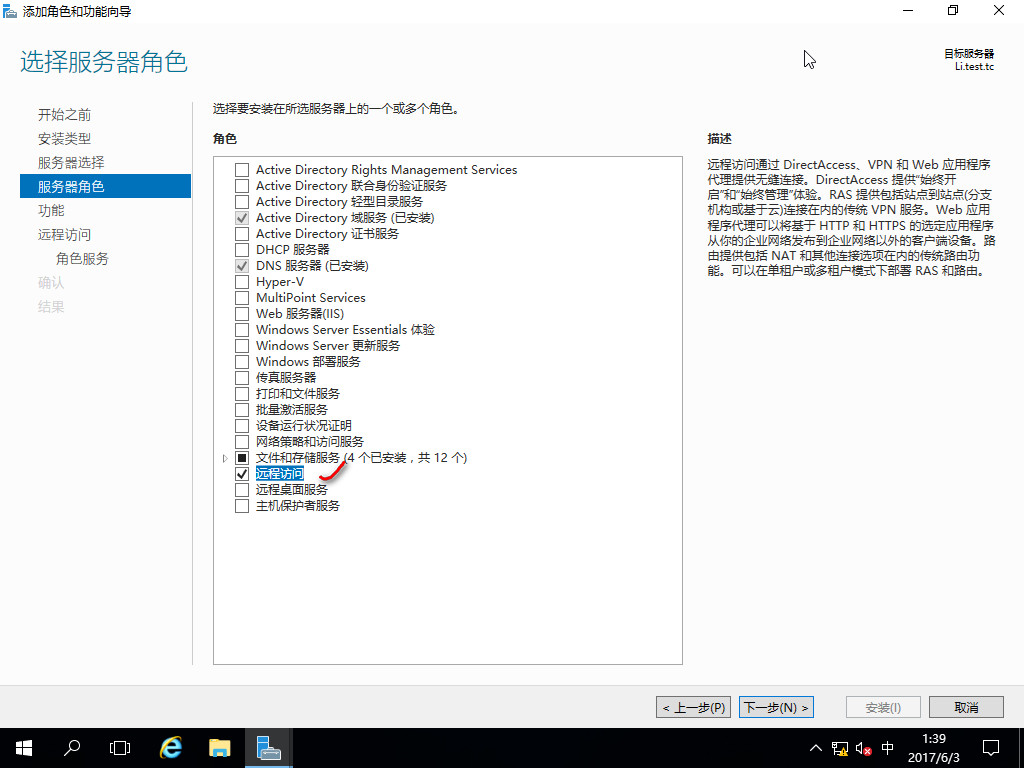
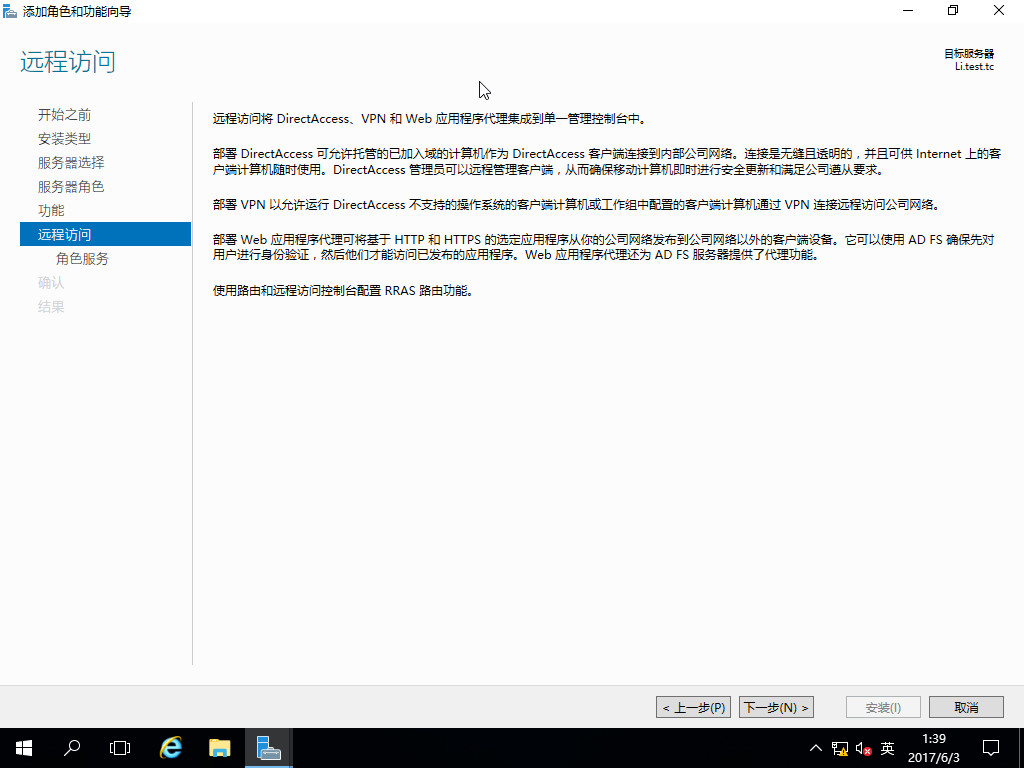
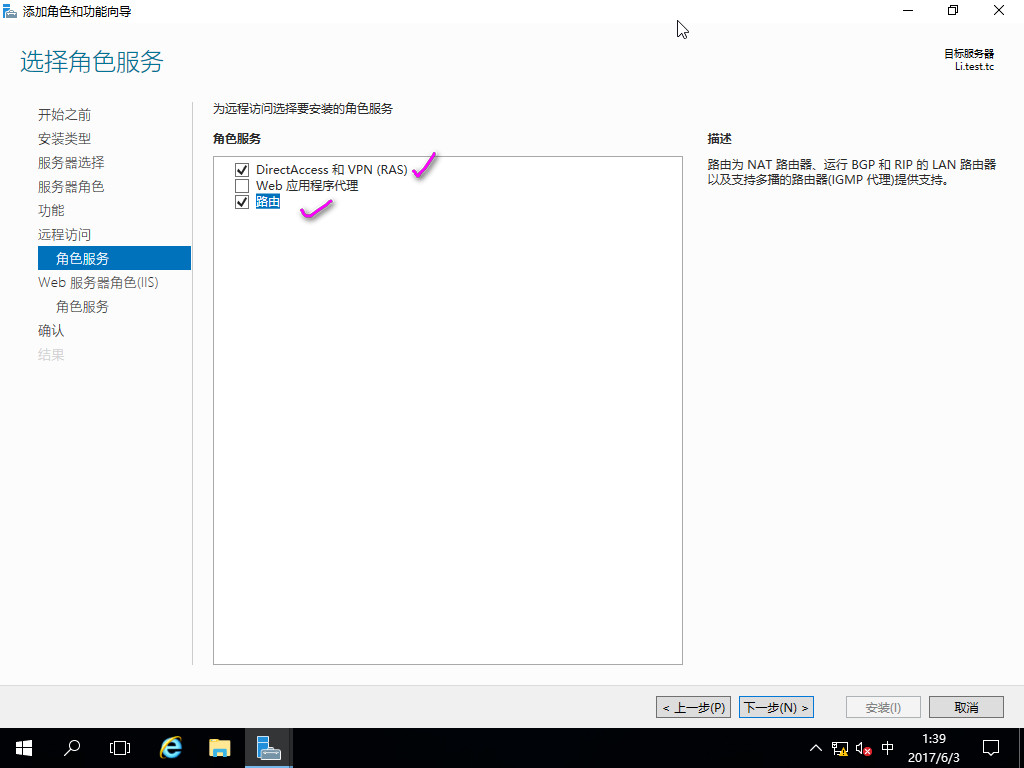
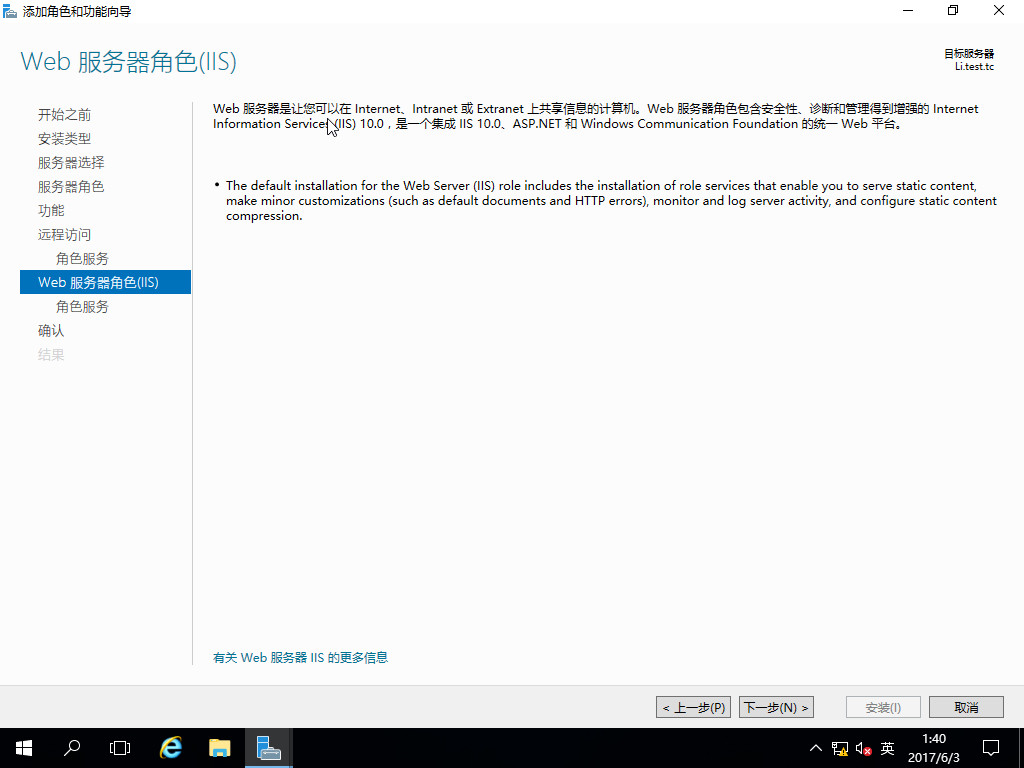
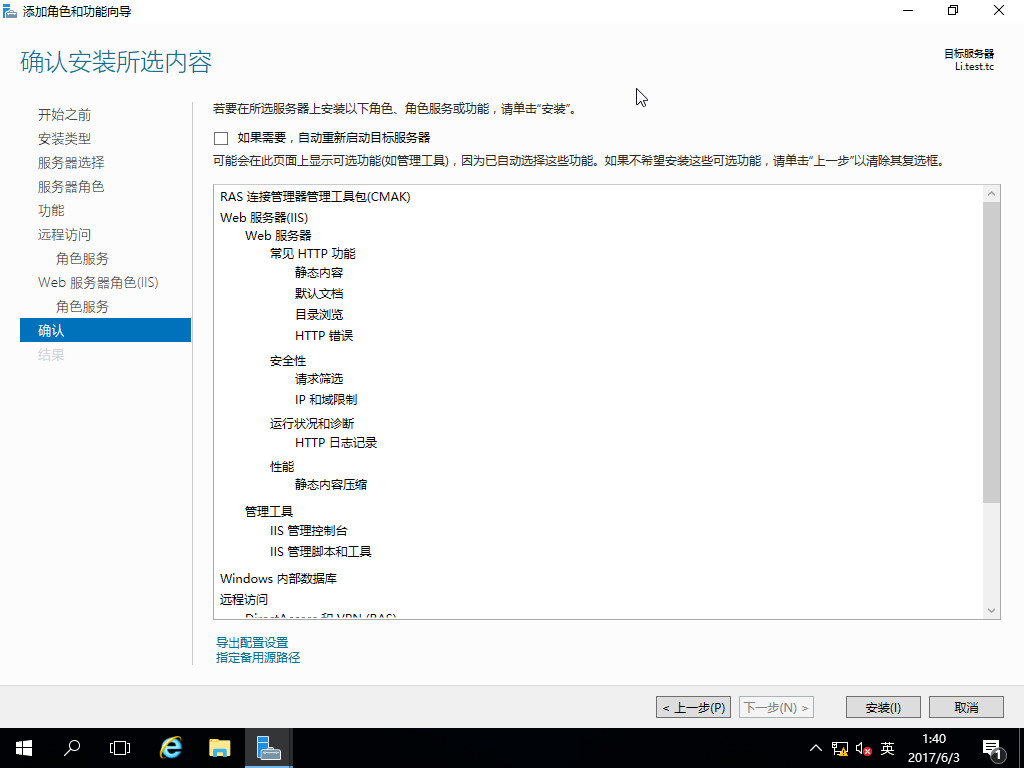
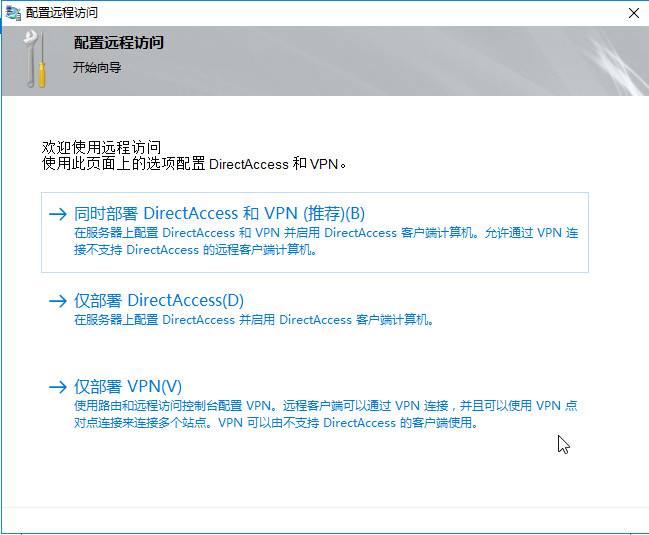
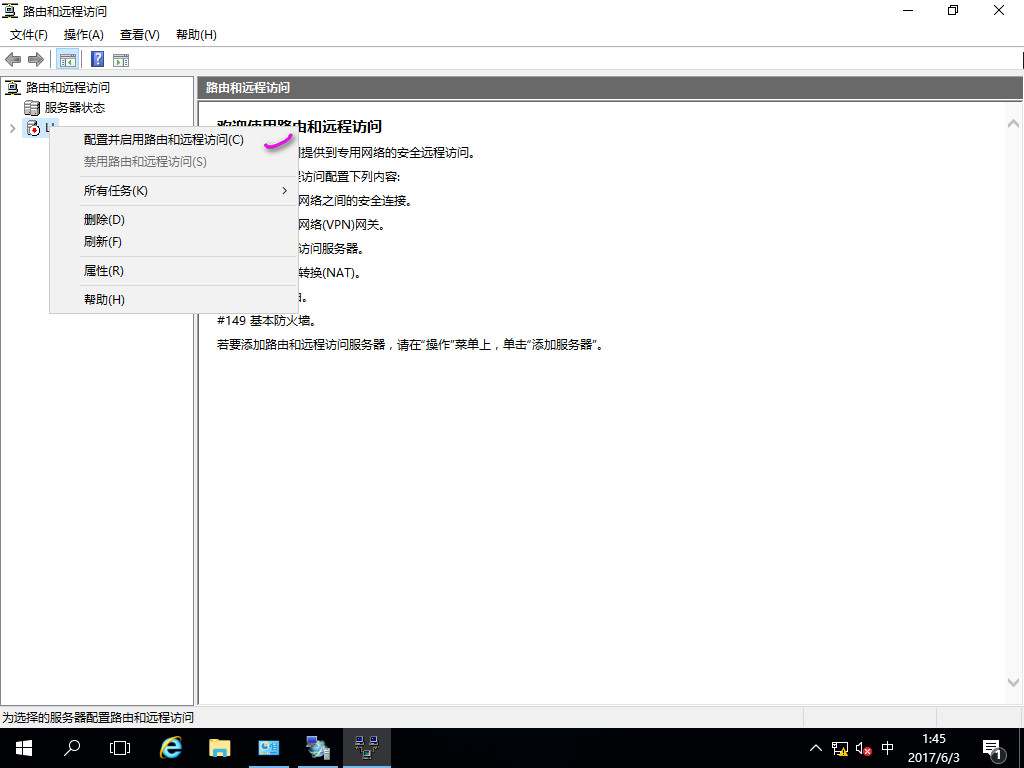

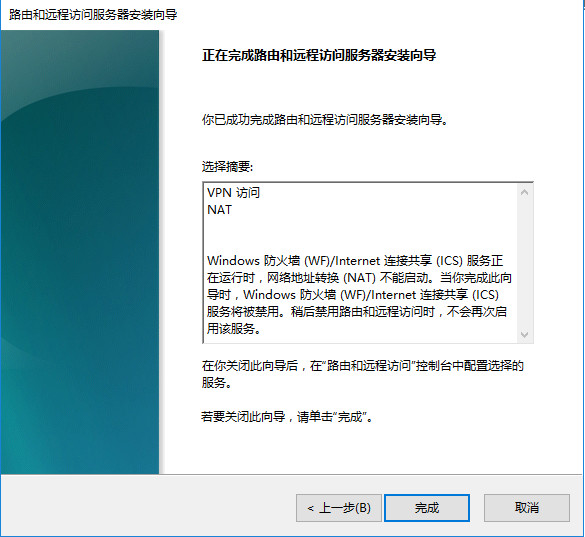
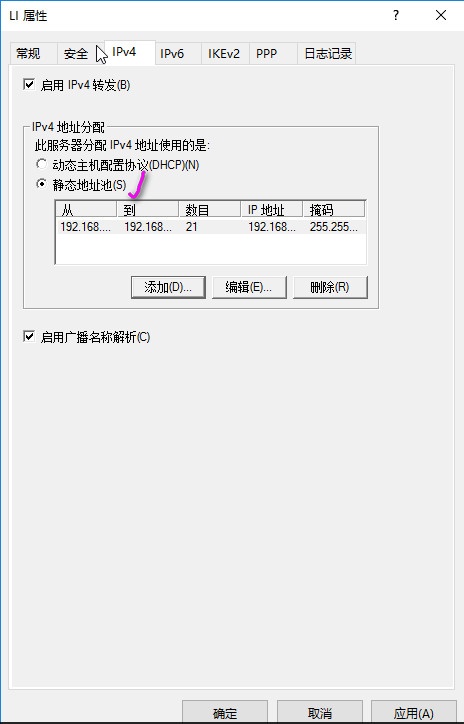
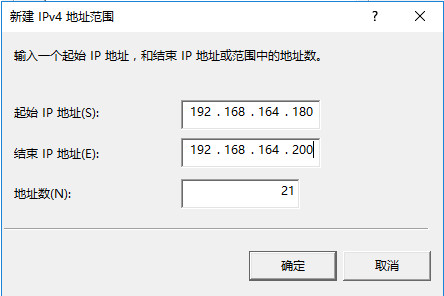
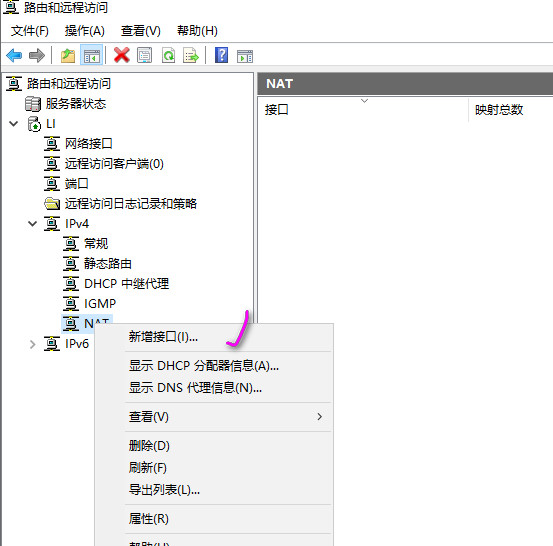
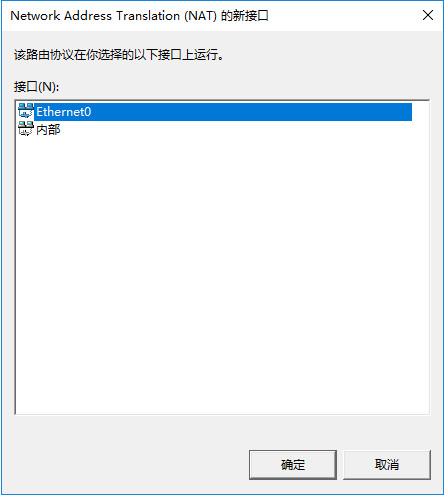
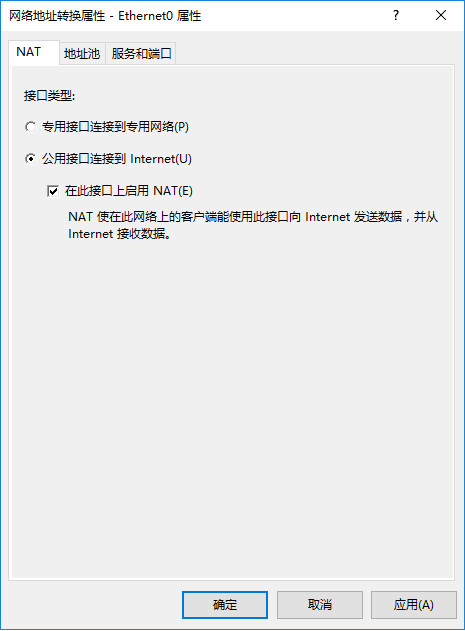
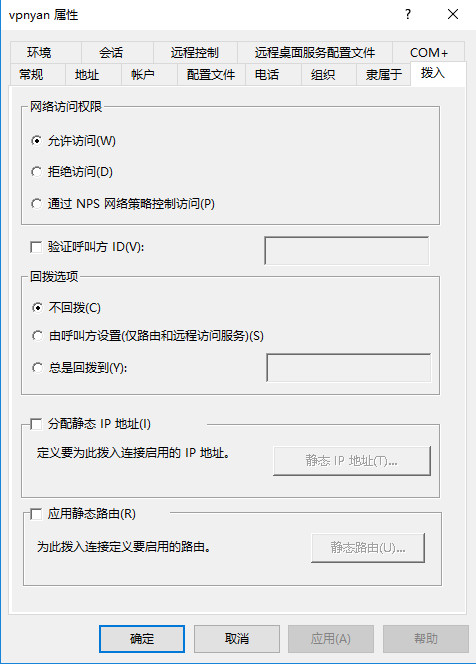
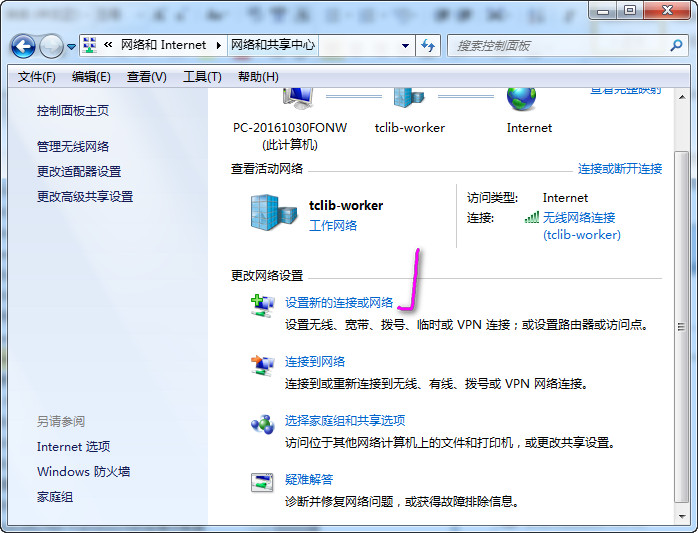
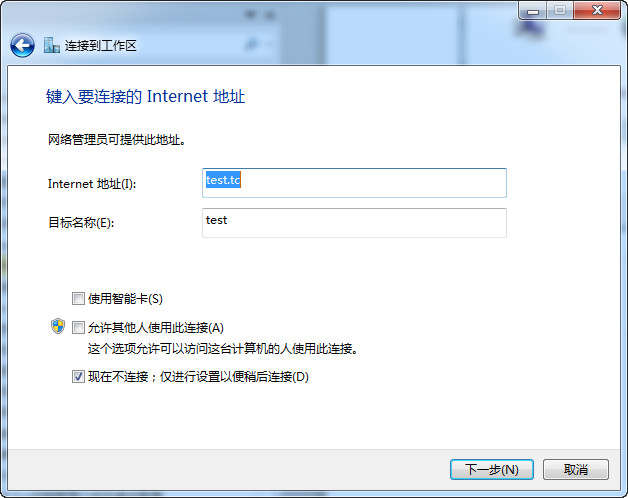
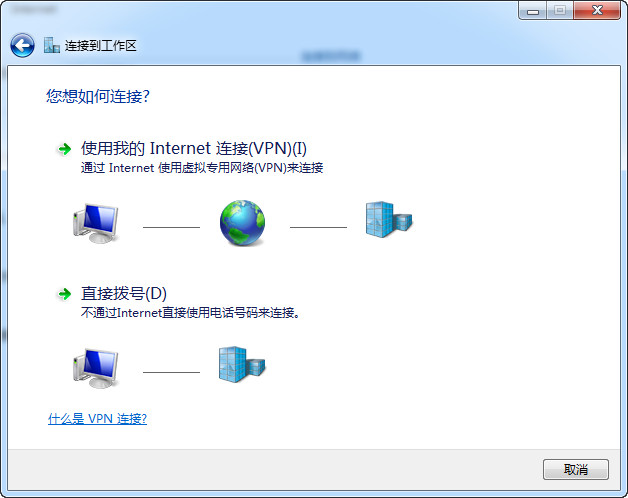
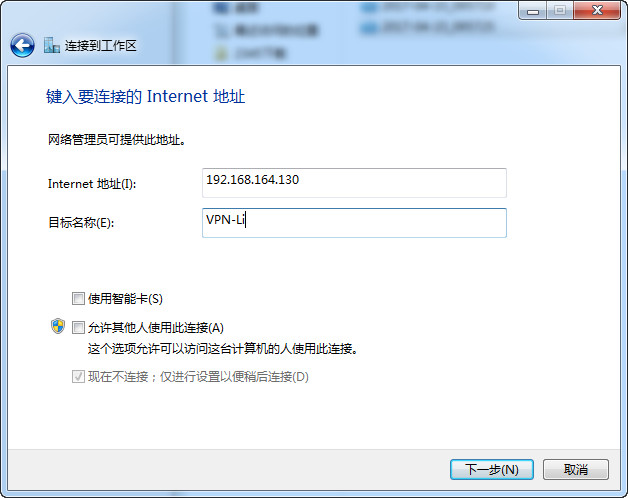
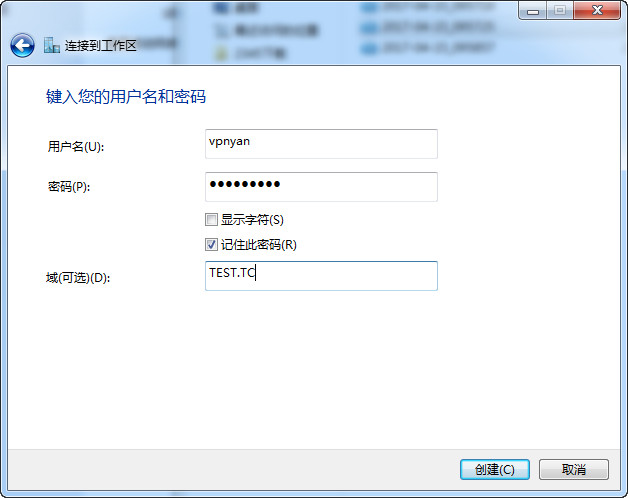
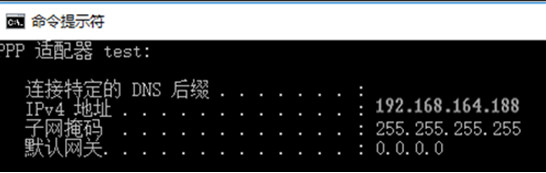















 3704
3704











 被折叠的 条评论
为什么被折叠?
被折叠的 条评论
为什么被折叠?








